ps制作光影特效教程
发布时间:2017-01-03 来源:查字典编辑
摘要:这篇教程主要是向大家介绍ps制作光影特效过程,希望大家喜欢!方法/步骤1、在软件中打开一张三维的立体图画。2、打开图片的通道,新建设一个新的...
这篇教程主要是向大家介绍ps制作光影特效过程,希望大家喜欢!
方法/步骤
1、在软件中打开一张三维的立体图画。

2、打开图片的通道,新建设一个新的通道,在这个通道里面做出一个窗户的投影效果。
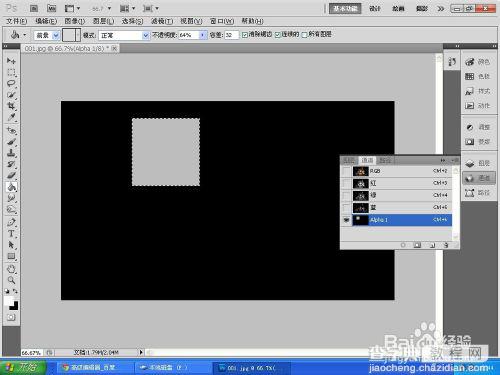
3、在通道里面,运用两个滤镜工具,一个就是变形的滤镜,一个就是高斯模糊的滤镜,让光影处在正确的位置上面,呈现出一种特别的效果。

4、把通道图层选择好复制到普通图层里面,让其形成一种光影的效果,在图层的叠加方式上面进行选择,让其更具真实性。

5、最后,再进行一些细节的调整,直至形成最后的效果。

6、要是感觉不太满意,你还可以用颜色调整工具来修饰一下,让其更和谐一些。

注意事项
细节更具参考性
以上就是ps制作光影特效教程,希望大家喜欢!


